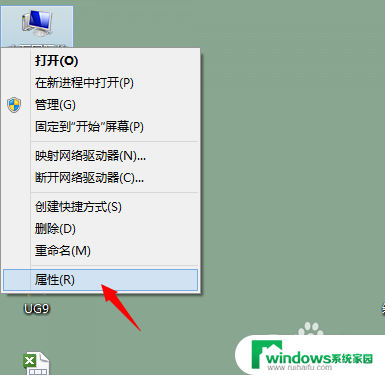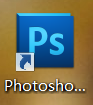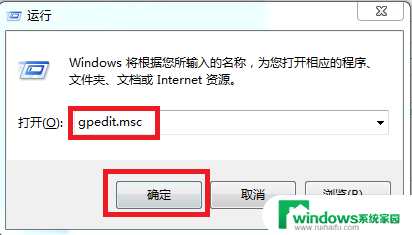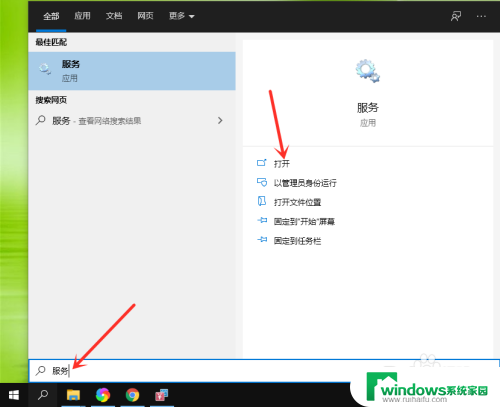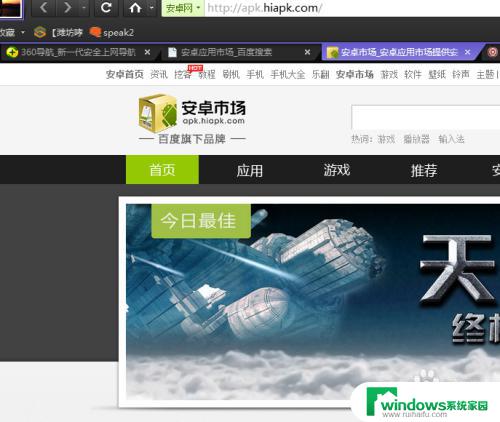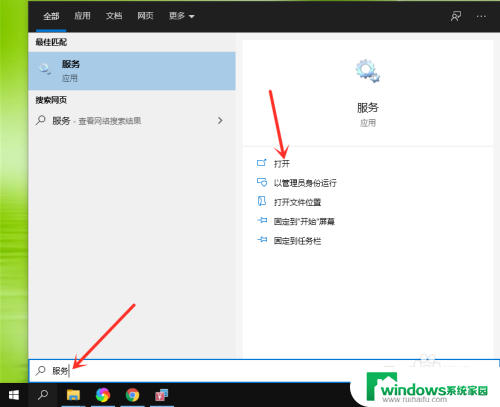ug怎么安装在电脑上 UG软件安装后如何设置
ug怎么安装在电脑上,UG是一款广泛应用于机械设计、模具设计和工业设计等领域的CAD软件,其高效、简单、逼真的建模方式备受设计师青睐,但是对于初学者来说,安装与设置UG却有些困难。本文将为大家讲解UG如何安装在电脑上以及安装后如何设置,帮助大家顺利上手UG软件。
具体方法:
1.首先查看电脑系统位数,下载对应的完整UG软件安装包,如图示界面。
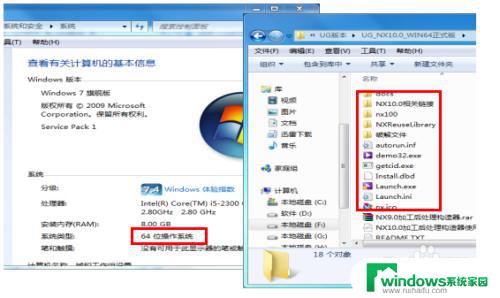
2.关闭电脑杀毒软件,以管理员权限完成JAVA虚拟机的安装,并关闭安装完成向导,如图示界面。
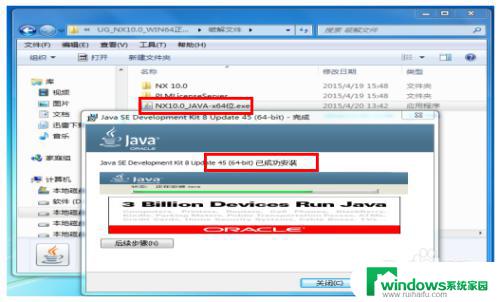
3.用记事本打开UG安装包破解文件中“splm6.lic”文件,并替换电脑全名保存文件。同时拷贝该文件到软件安装盘中备用,一般习惯放置D盘,注意放到英文文件夹中,如图示界面。
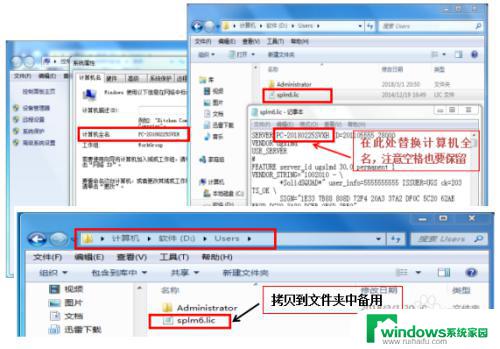
4.鼠标右击,以管理员权限运行“Launch.exe”文件,打开UG安装向导。鼠标单击“Install License Server”安装许可证文件。
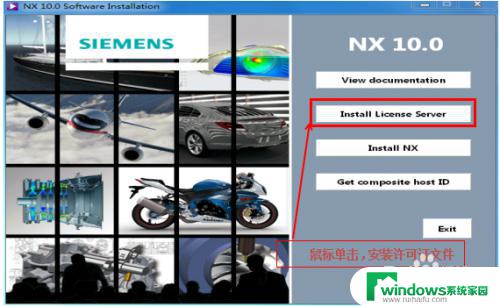
5.根据许可证安装向导,单击下一步,设置好安装目录D盘,指定前面替换电脑名称的“splm6.lic”文件,单击下一步,完成安装,并退出许可证安装向导,如图示界面。
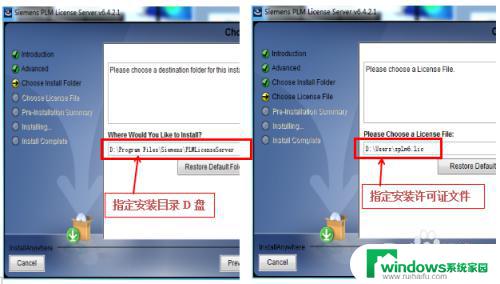
6.鼠标单击UG安装向导“Install NX”选项,开始安装UG主程序,如图示界面。
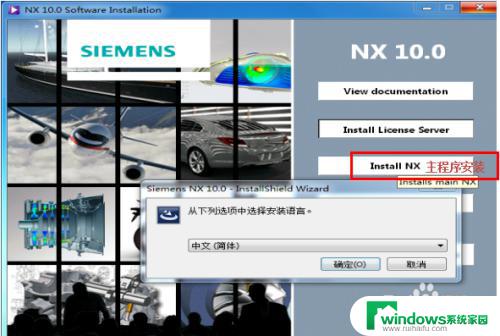
7.点击下一步,选择“完整安装”。选择“安装文件夹”,“选择简体中文”,完成主程序的安装,如图示界面。

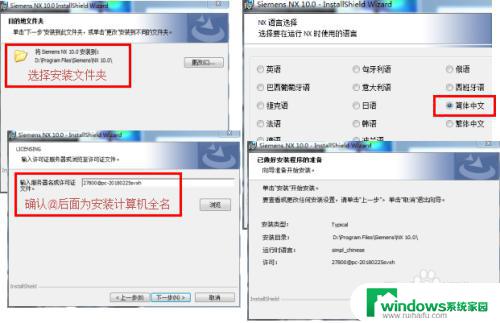
8.等待安装完成,退出主程序安装向导,同时退出UG安装向导,如图示界面。
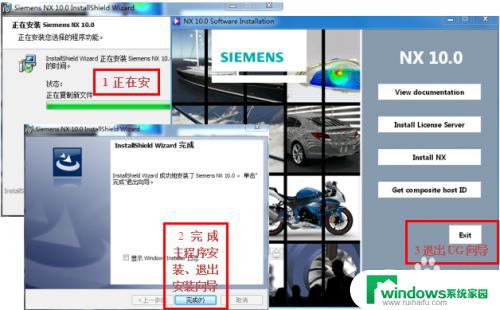
9.找到UG安装目录,替换破解文件夹和“ugslmd.exe”、替换了电脑名称的“splm6.lic”文件,如图示界面。
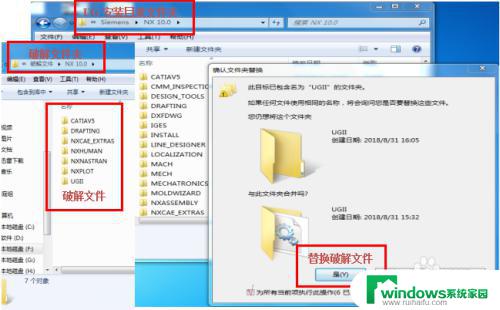
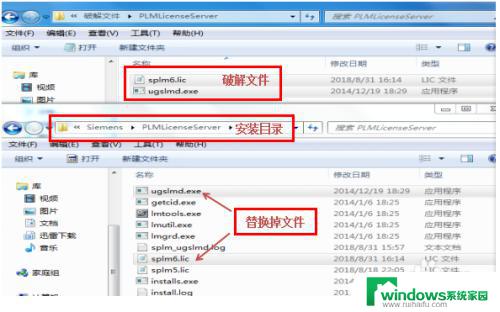
10.找到许可证文件,并运行许可证文件,如图示界面。
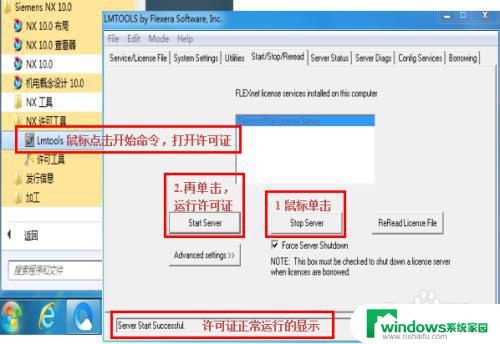
11.鼠标点击电脑“开始”命令栏,将UG图标发送到桌面快捷方式,完成UG安装,打开UG,如图示界面。
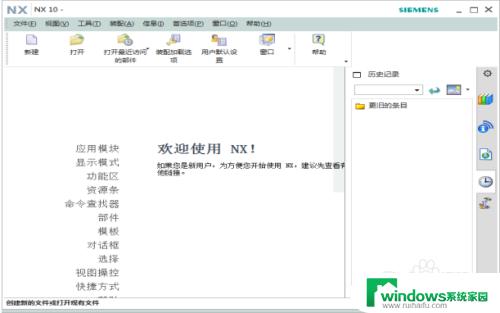
以上就是ug如何在电脑上安装的全部内容,如果您遇到了相同的问题,可以参考本文中介绍的步骤进行修复,希望本文能够对您有所帮助。